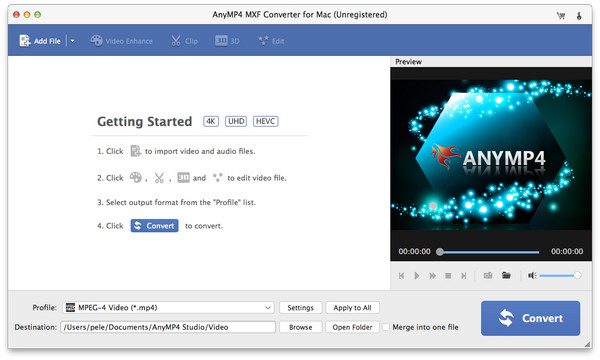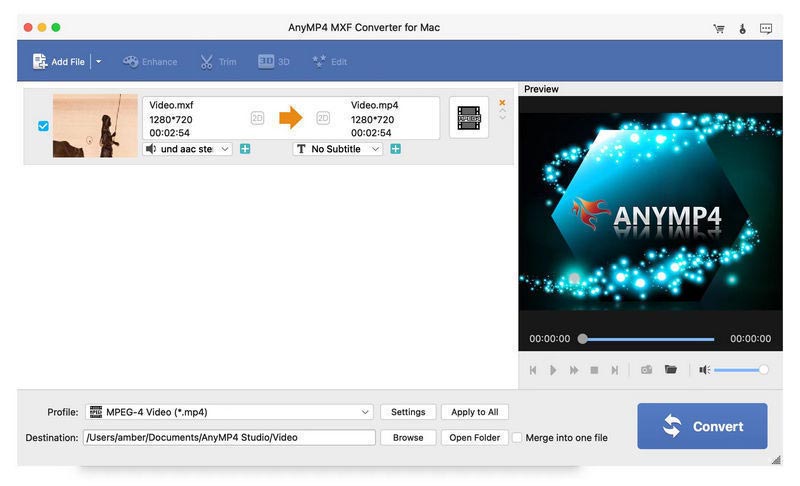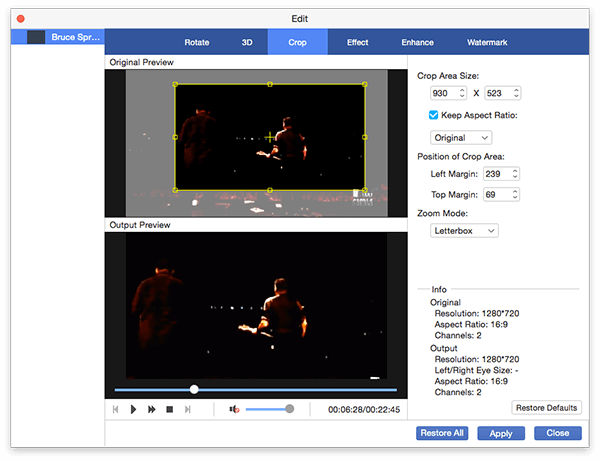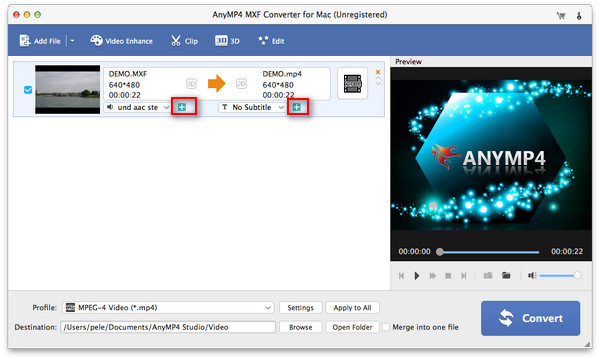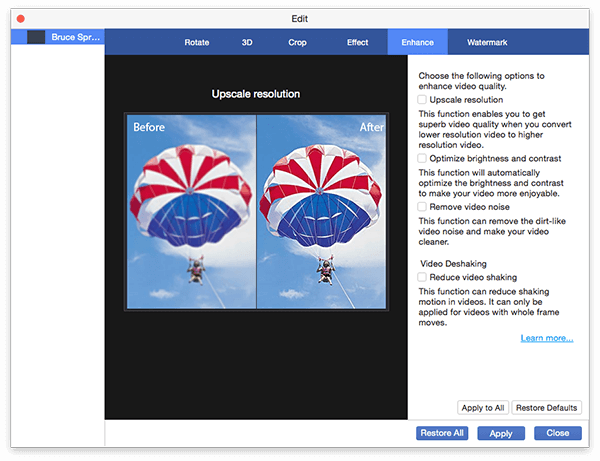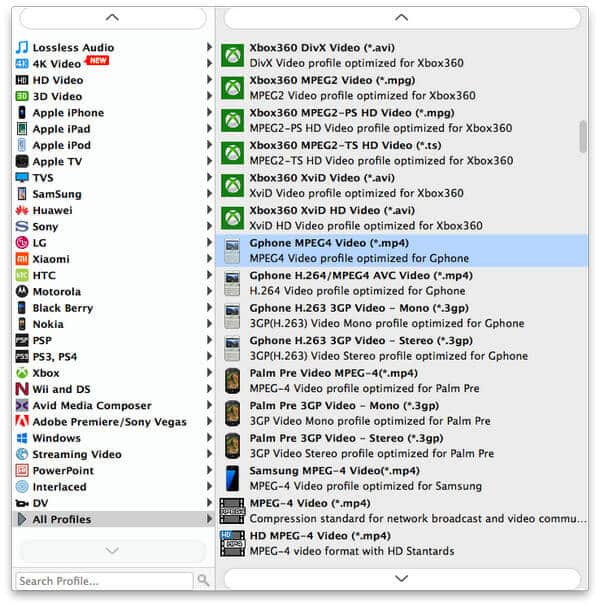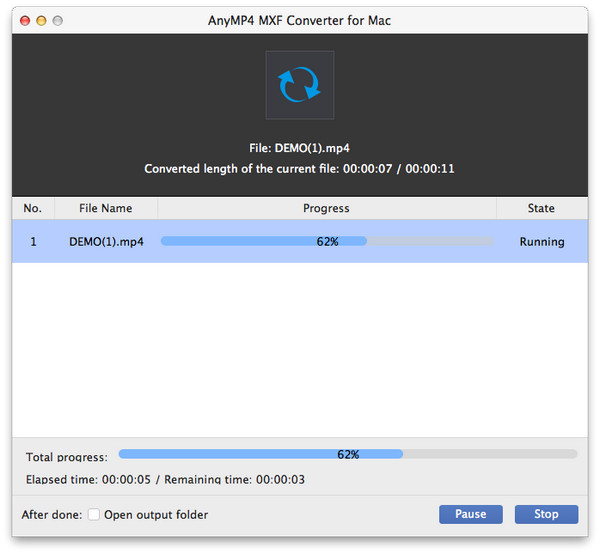Магазин
Магазин- Мультимедиа
Для Windows
- Инструменты конвертера
- Видео конвертер Ultimate

- Video Converter
- Конвертер 4K
- MP4 конвертер
- Audio Converter
- Инструменты редактора
- Редактор видео
- Улучшение видео
- Screen Recorder

- Audio Recorder
- Видео Ремонт
Для Mac
- Инструменты конвертера
- Mac Video Converter Ultimate
- Конвертер видео для Mac
- Конвертер MP4 для Mac
- Аудио конвертер для Mac
- Инструменты редактора
- Улучшение Mac Video
- Screen Recorder для Mac
- Audio Recorder для Mac
- BD / DVD
Для Windows
- Blu-Ray Инструменты
- Blu-Ray плеер

- Blu-ray Ripper

- Blu-ray Copy Platinum
- Blu-ray Creator
- Blu-ray Toolkit
- Инструменты для DVD
- DVD Ripper

- DVD Copy
- DVD Creator

- Конвертер DVD
- DVD Инструментарий
Для Mac
- Blu-Ray Инструменты
- Mac Blu-ray Player
- Blu-ray Ripper для Mac
- Blu-ray Toolkit для Mac
- Инструменты для DVD
- DVD Ripper для Mac
- DVD Copy для Mac
- DVD Creator для Mac
- DVD Converter для Mac
- DVD Toolkit для Mac
- Мобильный телефон
Для Windows
Для Mac
- утилита
Для Windows
- Инструменты восстановления ПК
- Восстановление данных
- Инструменты PDF
- Конвертер PDF Ultimate
Для Mac
- Инструменты восстановления ПК
- Восстановление данных для Mac
- Инструменты PDF
- Конвертер PDF для Mac
- Freeware
Бесплатные решения
- Бесплатный видео конвертер онлайн

- Бесплатный конвертер MP3 онлайн
- Бесплатный аудио конвертер онлайн

- Бесплатная запись экрана онлайн
- Бесплатный аудио-рекордер онлайн
- Видео Компрессор Онлайн
- Видео слияние онлайн
- Видео Триммер онлайн

- Видео обрезка онлайн

- Аудио Компрессор онлайн
- Видео Looper онлайн
- Видео ротатор онлайн
Настольные бесплатные программы
- Бесплатный видео конвертер онлайн
- Скачать
- Ресурс
- Поддержка